win11黑屏仅鼠标指针的解决技巧
时间:2025-06-05 12:45:17 255浏览 收藏
标题:win11黑屏仅鼠标指针解决方法 内容摘要:win11系统开机时出现黑屏仅显示鼠标指针的现象是一种常见故障。针对此问题,用户可以按下“Ctrl+Alt+Del”组合键,进入任务管理器,选择“运行新任务”,输入“control”命令打开控制面板,卸载与“Servicing Stack”相关的更新,并重启电脑。如果任务管理器无法打开,可尝试注销当前用户账户并重新启动电脑来解决。
电脑系统出现黑屏是一种比较常见的故障现象,有不少刚安装系统的用户可能会遇到win11开机时黑屏的问题,对于这种情况,不知道如何处理win11黑屏却只有鼠标指针显示的朋友可以参考以下方法。
以下是解决win11黑屏只有鼠标指针问题的具体步骤:
- 首先,请按下电脑键盘上的“Ctrl+Alt+Del”组合键,随后选择并点击“任务管理器”。

- 在任务管理器中,点击左上角的“文件”选项,然后选择“运行新任务”。在此处输入“control”命令以打开控制面板。
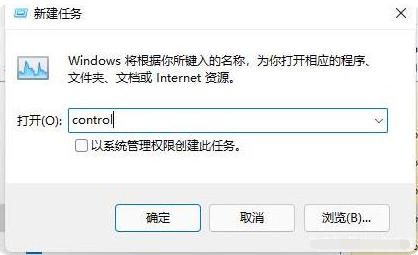
- 进入控制面板后,找到并点击“卸载程序”,接着选择“查看已安装的更新”。
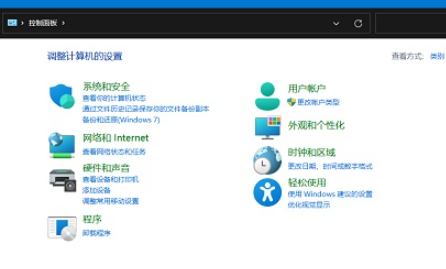
- 在列出的更新中,查找所有与“Servicing Stack”相关的更新,用鼠标右键点击它们,并选择卸载操作。完成之后重启电脑即可解决问题。
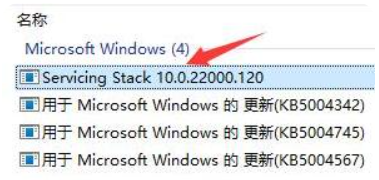
- 如果连任务管理器都无法打开,可以尝试通过注销当前用户账户并重新启动电脑来解决问题。
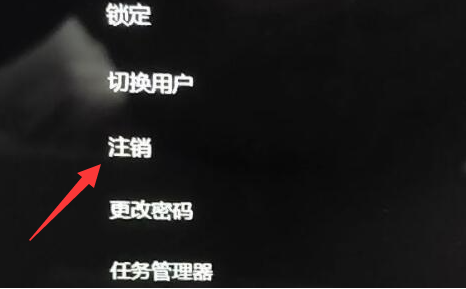
以上就是《win11黑屏仅鼠标指针的解决技巧》的详细内容,更多关于的资料请关注golang学习网公众号!
相关阅读
更多>
-
501 收藏
-
501 收藏
-
501 收藏
-
501 收藏
-
501 收藏
最新阅读
更多>
-
307 收藏
-
344 收藏
-
169 收藏
-
346 收藏
-
417 收藏
-
285 收藏
-
494 收藏
-
353 收藏
-
389 收藏
-
482 收藏
-
355 收藏
-
315 收藏
课程推荐
更多>
-

- 前端进阶之JavaScript设计模式
- 设计模式是开发人员在软件开发过程中面临一般问题时的解决方案,代表了最佳的实践。本课程的主打内容包括JS常见设计模式以及具体应用场景,打造一站式知识长龙服务,适合有JS基础的同学学习。
- 立即学习 543次学习
-

- GO语言核心编程课程
- 本课程采用真实案例,全面具体可落地,从理论到实践,一步一步将GO核心编程技术、编程思想、底层实现融会贯通,使学习者贴近时代脉搏,做IT互联网时代的弄潮儿。
- 立即学习 516次学习
-

- 简单聊聊mysql8与网络通信
- 如有问题加微信:Le-studyg;在课程中,我们将首先介绍MySQL8的新特性,包括性能优化、安全增强、新数据类型等,帮助学生快速熟悉MySQL8的最新功能。接着,我们将深入解析MySQL的网络通信机制,包括协议、连接管理、数据传输等,让
- 立即学习 500次学习
-

- JavaScript正则表达式基础与实战
- 在任何一门编程语言中,正则表达式,都是一项重要的知识,它提供了高效的字符串匹配与捕获机制,可以极大的简化程序设计。
- 立即学习 487次学习
-

- 从零制作响应式网站—Grid布局
- 本系列教程将展示从零制作一个假想的网络科技公司官网,分为导航,轮播,关于我们,成功案例,服务流程,团队介绍,数据部分,公司动态,底部信息等内容区块。网站整体采用CSSGrid布局,支持响应式,有流畅过渡和展现动画。
- 立即学习 485次学习
